Самый жесткий хардкор, жадные и голодные зомби готовые съесть вас и вашу еду в любой момент! 95% игроков не выдерживают такого хардкора, который есть на зомби сервере. А сможешь ли ты выдержать такой хардкор и стать первым?
Как установить Minecraft Forge 3-09-2013, 22:07
Как правильно установить Майнкрафт Forge
Всем добра в этой статье, я расскажу, как установить Minecraft Forge, для начала переходим и скачиваем последнюю версию или ту, которая Вам необходима, я бы выбрал версию клиент+сервер (Universal).
Пока происходит скачивание, открываем папку с игрой, для этого в командной строке вводим «%appdata%» и заходим в папку .minecraft, дальше идем в папку bin и далее выбираем файл minecraft.jar и делаем на всякий случай резервную копию, чтобы можно было вернуть старый, обычный Майнкрафт.
Хочется уточнить, что Minecraft должен быть полностью чистым без всяких модов, текстур паков, не должен быть пропатчен MCPatcher’ом, то есть полностью чистый только скачанный Minecraft.
КАК УСТАНОВИТЬ FORGE НА ЛЮБУЮ ВЕРСИЮ МАИНКРАФТА!
Открываем файл minecraft.jar с помощью архиватора WinRar или с помощью любого другого архиватора, какой Вам удобнее. И сразу же удаляем папку META INF, удалить ее надо обязательно, иначе нечего работать не будет.
Дальше открываем скачанный архив Minecraft Forge и переносим Minecraft Forge в архив minecraft.jar, ждем пока начнется копирование и нажимаем ОК, когда нас об этом попросит WinRar.
Для сервера установка полностью аналогичная, закидываем все файлы из скачанного архива Minecraft Forge в файл minecraft_server.jar.
Ошибка при установке Minecraft Forge:
Вопрос: Все сделал, но в игре вижу только черный экран, в чем дело?
Ответ: Вы забыли удалить файл МЕТА-INF.
Вопрос: После установки фордж у меня какая-то загрузка появляется, а дальше не идет, подскажите, как сделать?
Ответ: Скорее всего проблема в Minecraft. Значит он не «чистый» — так сказать, или версия не совпадает с версией Minecraft.
Вопрос: Я сделал всё по плану, почистил майн, удалил мета-инф, установил Forge. Когда загрузка он загружает 0% и сообщает о фатальной ошибке FML, а Minecraft остается с чёрным экраном.
Ответ: Попробуйте проделать процедуру установки еще раз, или снимите видео действий, чтобы я проанализировал в каком месте возникает ошибка.
Уважаемый посетитель, Вы зашли на сайт как незарегистрированный пользователь. Мы рекомендуем Вам зарегистрироваться либо зайти на сайт под своим именем.
Источник: krafte.ru
Как установить Minecraft Forge
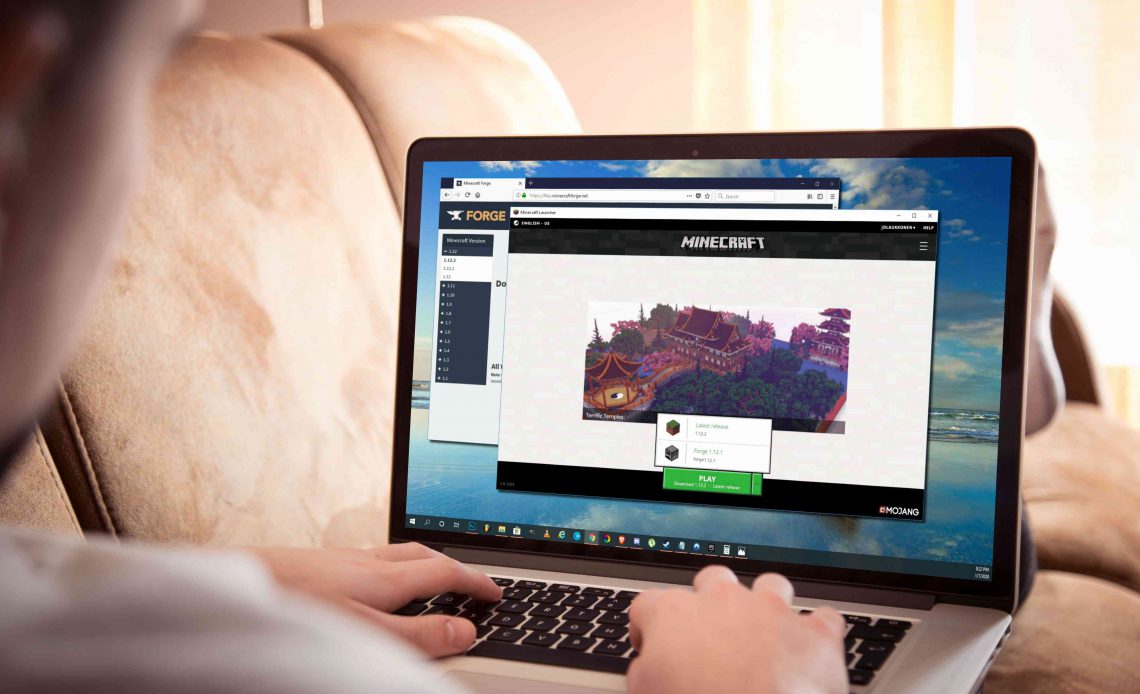
Minecraft хорош сам по себе, но установка созданных сообществом модов Minecraft открывает совершенно новые способы игры, а некоторые из лучших построены на Minecraft Forge. Моды — это буквально созданные пользователем модификации для Minecraft, которые добавляют новый контент, улучшают его работу и выглядят лучше, делают вашу жизнь проще в игре и многое другое. Сначала вам понадобится Forge, поэтому мы покажем вам, как установить Minecraft Forge, а затем предоставим несколько советов о том, что делать после того, как вы его получите.
MINECRAFT FORGE что это и как установить | Подробная инструкция
Что такое Minecraft Forge?
Minecraft Forge — это бесплатный интерфейс прикладных программ (API) и загрузчик модов для Minecraft: Java Edition. Разработчики модов в сообществе Minecraft используют API для упрощения создания своих модов, затем игроки используют Forge для автоматической загрузки совместимых модов.
В менее техническом плане Minecraft Forge — это то, что вы можете скачать, что делает чрезвычайно простым установку совместимых модов Minecraft. Если мод поддерживает Forge, вы можете установить этот мод, буквально перетаскивая файлы, если у вас установлен Forge.
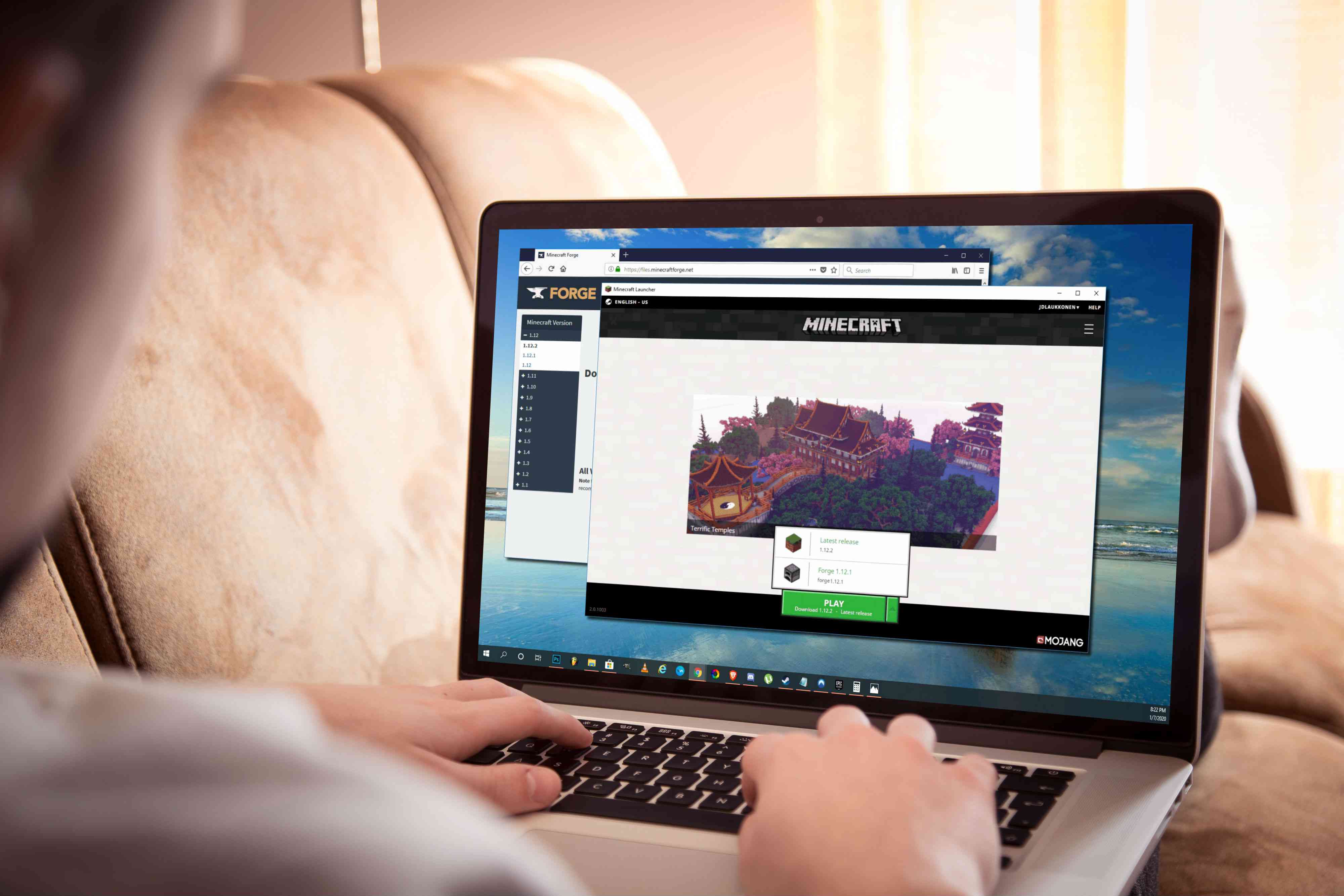
Когда вы загружаете и устанавливаете Minecraft Forge, Minecraft: Java Edition предоставляет вам возможность играть в версию Vanilla или в версию для Forge каждый раз, когда вы играете. Выбор Forge заставляет Minecraft Forge автоматически загружать все ваши моды, а выбор ванильной версии позволяет вам играть без каких-либо модов.
Благодаря тому, как вы можете загрузить Forge или Vanilla Minecraft, вам никогда не придется беспокоиться о том, что Forge или отдельный мод сломают вашу игру. Если случается что-то странное, вы всегда можете просто сыграть в ванильную версию Minecraft, пока не появится патч для Forge, нарушающего мод или самого Minecraft.
Крупные обновления Minecraft часто вызывают ошибки с кузницей и отдельными модами. Когда это происходит, вы можете запускать версию vanilla до тех пор, пока не появятся дополнительные патчи, или попробуйте удалить все ваши моды и добавлять их обратно по одному за раз, чтобы увидеть, какая из них вызывает проблемы.
Как установить Minecraft Forge
Процесс загрузки и установки Minecraft Forge очень прост. Сначала вам нужно скачать установщик с официального сайта Forge, запустить установщик с правильными параметрами, а затем запустить Minecraft. Как только вы это сделаете, вы сможете установить и запустить любой мод, совместимый с Forge.
Чтобы установить Minecraft Forge, выполните каждый из этих шагов по порядку:
Перейдите на официальный сайт Forge .
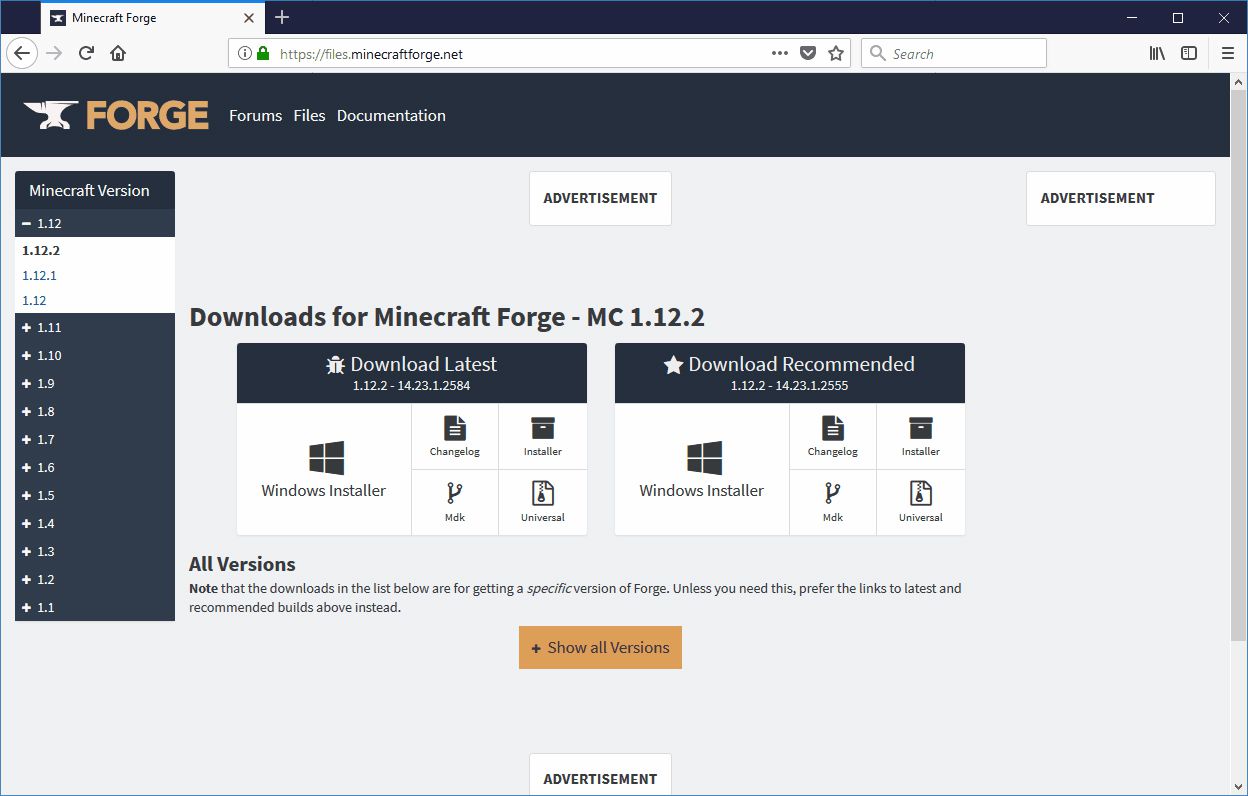
Выберите установщик Windows, если у вас Windows, или нажмите Установщик, если у вас компьютер Mac или Linux.
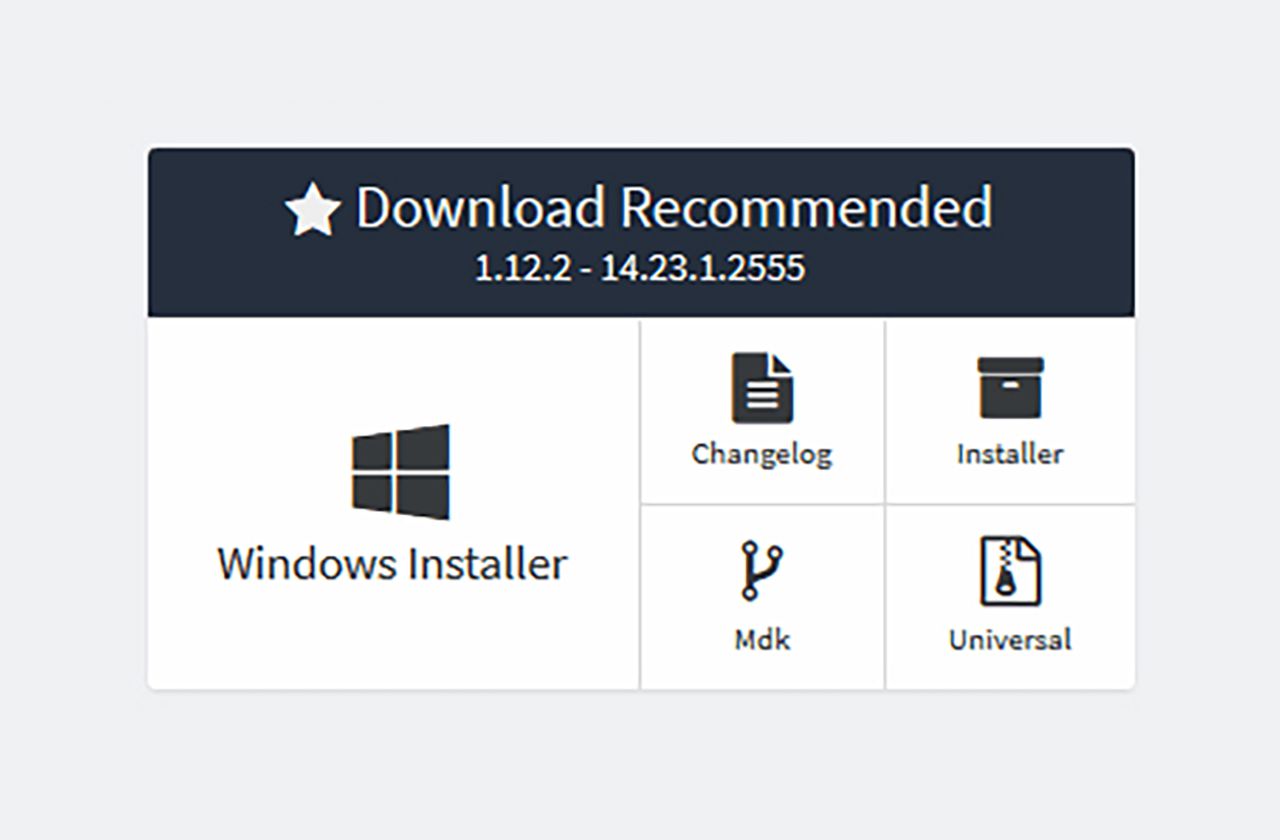
Если у вас нет конкретных модов, скачайте рекомендуемую версию. Некоторые старые моды будут работать только с более старыми версиями Forge, в этом случае вам нужно выбрать показать все версии , а затем найти совместимую версию.
На следующем экране будет показана реклама. Подождите, пока рекламный таймер выключится, затем выберите Пропустить в верхнем правом углу. Не нажимайте больше ничего на странице.
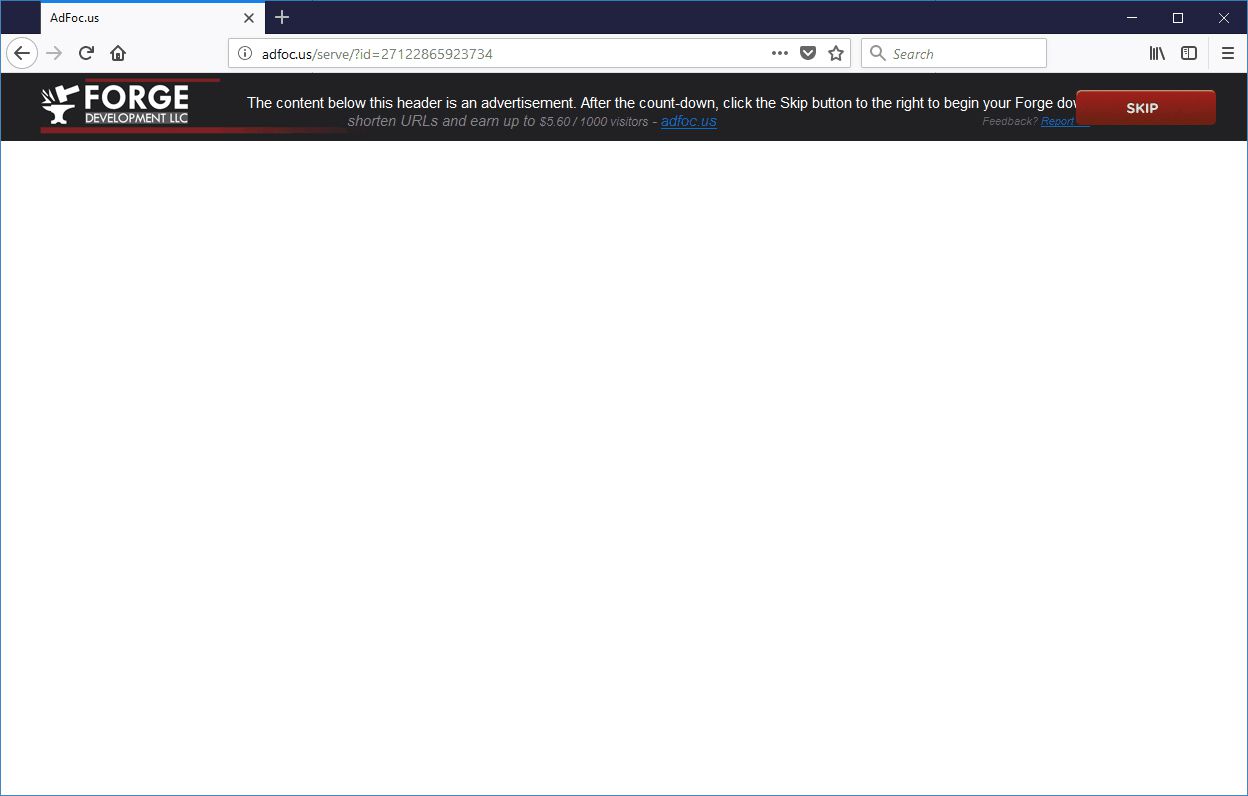
Если у вас есть блокировщик рекламы или ваш браузер блокирует рекламу нативно, вы увидите пустой экран. Не нажимайте ничего. Просто подождите, и следующая страница загрузится.
Подождите, пока Forge загрузится, затем откройте загруженный файл. С открытой программой установки выберите Install Client , затем нажмите OK .
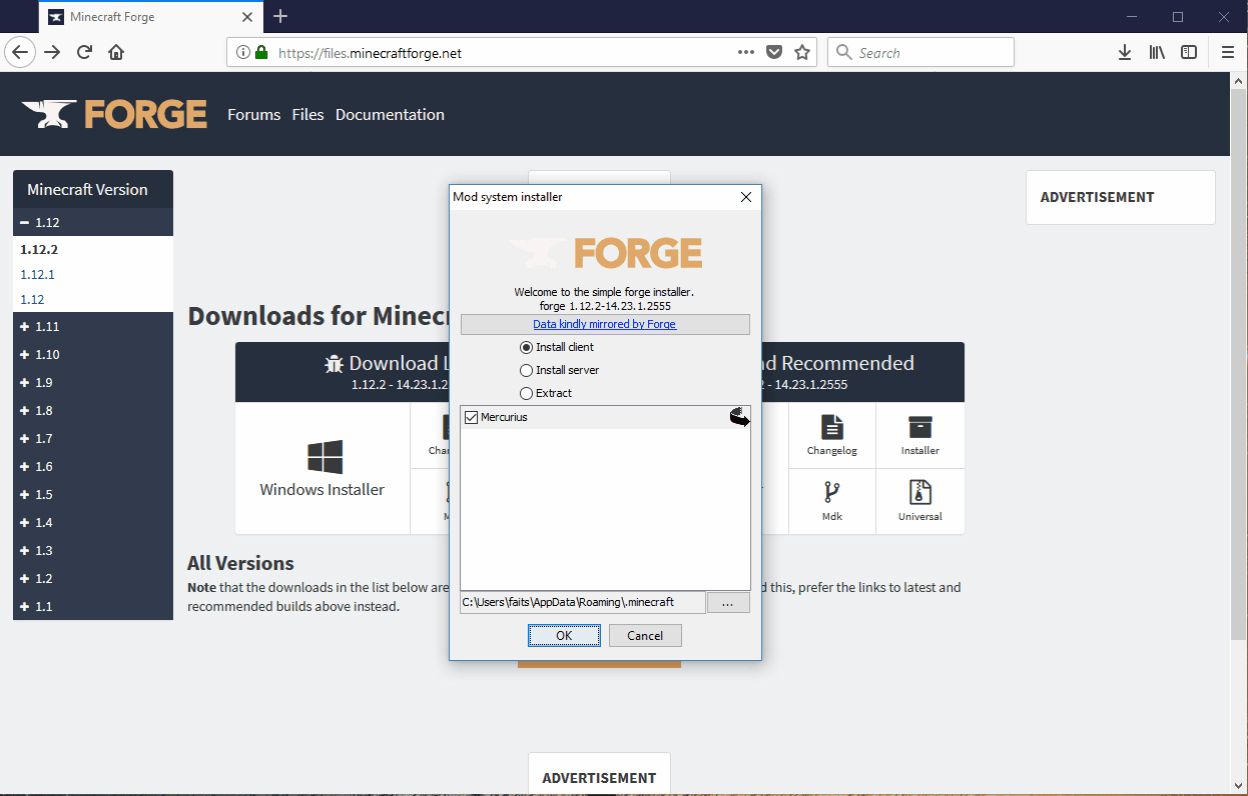
Запустите свой клиент Minecraft и нажмите стрелку вверх рядом с кнопкой Play, чтобы открыть меню профилей.
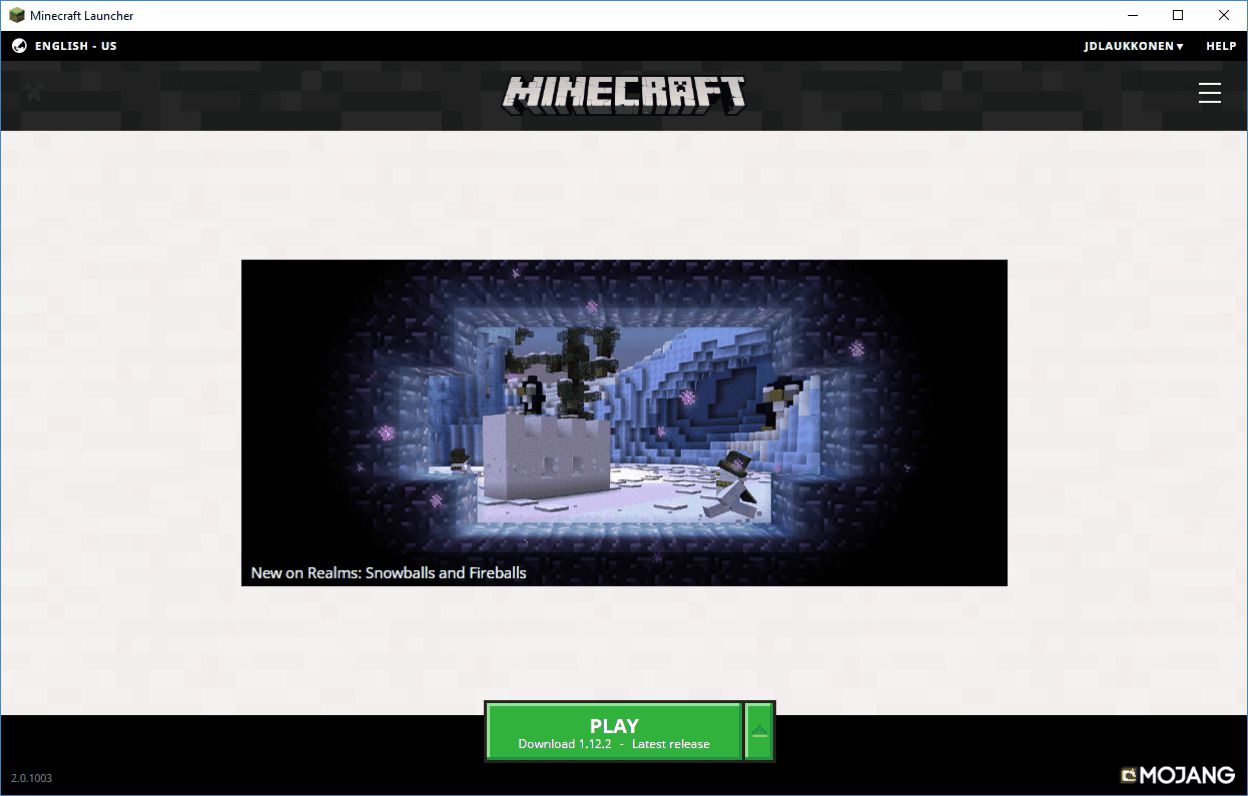
Forge работает только с Minecraft: Java Edition. Если вы используете Windows 10 , убедитесь, что у вас установлен Minecraft: Java Edition, а не версия Minecraft, продаваемая в Магазине Microsoft.
Источник: gadgetshelp.com
Minecraft — Как установить Forge

Наше руководство по установке Minecraft Forge для управления вашими модами. Вот как установить Minecraft Forge и управлять своими модами.
Это довольно просто настроить, и как только вы начнете, у вас будет одно место для отслеживания всех ваших модов, будь то настройка вашего интерфейса или оживление вашего исследования.
Модов Minecraft не хватает поэтому когда дело доходит до управления модами Forge, которые вы используете в песочнице Mojang, просто огромное количество модов может быть ошеломляющим. Minecraft Forge работает только для Java Edition, поэтому, если вы не проживаете свою лучшую жизнь в моддинге на оригинальной версии для ПК, тогда вам будет очень интересно исследовать семена Minecraft PE, чтобы занять вас часами.
При первом приближении к Minecraft Forge это может быть немного сложным. Но не волнуйтесь, мы создали простое пошаговое руководство по установке Forge для Minecraft, чтобы вы могли быстро и без проблем изменить свой опыт Minecraft.
Как установить Minecraft Forge
Вы можете установить Minecraft Forge в этих трех простых шагах:
- Скачайте Minecraft Forge на официальном сайте. Убедитесь, что вы дважды проверили свою версию, чтобы загрузить правильную. Список версий можно найти по левой стороне.
- Откройте загруженный установщик, который вызовет процесс установки. Обязательно подтвердите выбор пункта «установить клиент» и нажмите кнопку «ОК».
- Откройте Minecraft Launcher и измените профиль на « Forge ». Когда игра загрузится, вы увидите новое меню «Моды», доступное в начале.
Теперь вы сможете получить доступ к папке «Моды» и установить все свои любимые дополнения к игре, используя Minecraft Forge.
Minecraft Forge — это удобное место для хранения, сортировки и отслеживания всех ваших модов. Если вам нужно больше вдохновения, наше руководство по лучшим шейдерам Minecraft и пакетам текстур Minecraft добавит много визуального изящества в блочную вселенную.
Источник: playsector.ru